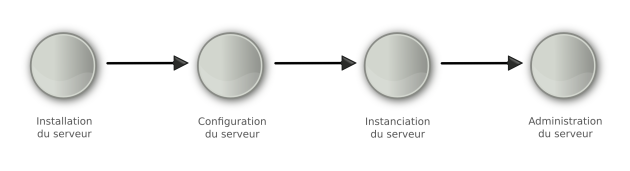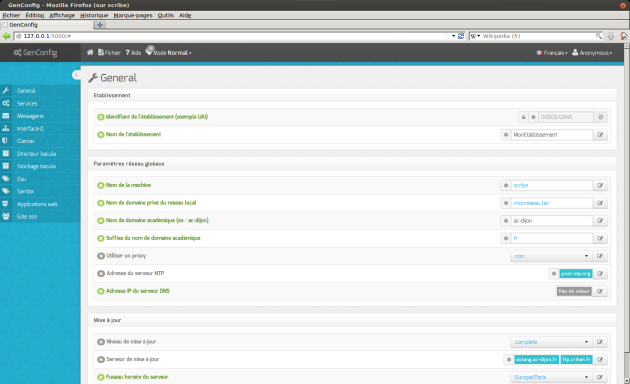Guide rapide EOLE
Présentation
EOLE est l'acronyme de Ensemble Ouvert Libre et Évolutif. Il s'agit d'un projet collaboratif basé sur la philosophie du logiciel libre.
La mutualisation des compétences et des moyens permet de réaliser des solutions économiques, fiables et performantes.
Le projet EOLE offre des solutions clé en main pour la mise en place de serveurs.
EOLE est une méta-distribution GNU Linux basée sur Ubuntu et qui offre, une fois installée, un système d'exploitation complet et prêt à être configuré.
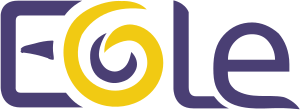
Il existe plusieurs licences qui font d'un logiciel un logiciel libre.
EOLE distribue et modifie des logiciels libres qui sont sous plusieurs de ces licences.
Pour ses développements internes, EOLE a choisi la licence libre CeCILL[1].
Téléchargement
Télécharger l'image ISO à l'adresse : http://eole.ac-dijon.fr/pub/iso/
Choisir le répertoire portant le nom de la version la plus récente (Eole-2.x), une fois dans le répertoire il faut choisir la sous version la plus récente. Une page comme celle-ci doit s'afficher :
Vérification de l'intégrité de l'image ISO
Il faut télécharger également le fichier MD5SUMS pour vérifier l'intégrité de l'image après le téléchargement.
L'image et le fichier MD5[3] sont à mettre dans le même répertoire. La commande suivante doit renvoyer OK :
$ md5sum -c MD5SUMS
La commande doit afficher Réussi devant le nom de l'image ou des images téléchargées.
Mise en œuvre
Installation
Différents types de média sont utilisables pour installer les modules.
CD-ROM
graver l'image ISO préalablement téléchargée ;
démarrer le serveur cible sur le CD-ROM.
Clé USB
Pour créer une clé USB bootable depuis une distribution GNU/Linux ;
ouvrir un terminal en super utilisateur ;
insérer une clé USB, repérer le nom du périphérique (exemple :
/dev/sdx) et démonter le support (umount /dev/sdxy);se placer dans le répertoire contenant l'image ISO préalablement téléchargée ;
# dd if=eole-2.8.x-alternate-amd64.iso of=/dev/sdx (les données seront perdues !) ;
démarrer le serveur cible sur la clé USB.
Attention
La commande dd écrase intégralement le contenu de la clé.
Démarrage
Au démarrage, choisir le module à installer parmi ceux disponibles.
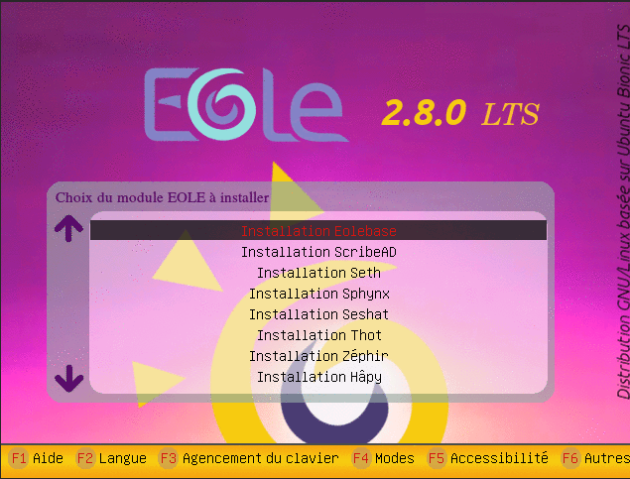
▶ Amon : Protection du réseau ;
▶ Seth : Contrôleur de domaine en mode Active Directory ;
▶ Eclair : Serveur de clients légers GNU/Linux
▶ Sphynx : Concentrateur VPN pour les modules Amon ;
▶ Seshat : Annuaire central et passerelle de messagerie ;
▶ Thot : Annuaire centralisé ;
▶ Hâpy et Hâpy Node : Virtualisation ;
▶ Zéphir : Solution normalisée pour faciliter le déploiement, la surveillance et la maintenance des modules EOLE.
Le système doit être redémarré.
Configuration
Une fois le système redémarré, pour se connecter sur le serveur il faut utiliser le compte root et le mot de passe aléatoire affiché sur la console. Pour configurer le serveur il faut utiliser l'interface de configuration du module qui s'exécute avec la commande gen_config.
Au premier lancement le mode assistant est proposé par défaut. Les renseignements minimums permettent d'avoir un serveur fonctionnel avec un nombre de services restreints mais très différents selon le module (de la fonctionnalité) choisi.
Une fois les variables obligatoires saisies il faut enregistrer et quitter l'application.
Instanciation
L'instanciation, qui consiste à écrire les fichiers de configuration et à lancer les services d'après les valeurs renseignées à l'étape précédente, s'exécute à l'aide de la commande instance.
Quelques questions permettent de changer les mots de passe ainsi que quelques autres paramètres spécifiques.
Une mise à jour et/ou un redémarrage peuvent être proposés.
Administration
Selon le module installé, l'administration du serveur peut se faire avec une interface web nommée EAD ou par des outils propres à chaque module. Mieux vaut se référer aux documentations spécifiques et regarder quelle application est utilisée pour un module donné.
Pour utiliser l'EAD il faut, dans un navigateur, ouvrir l'adresse https://<adresse_IP> :4200
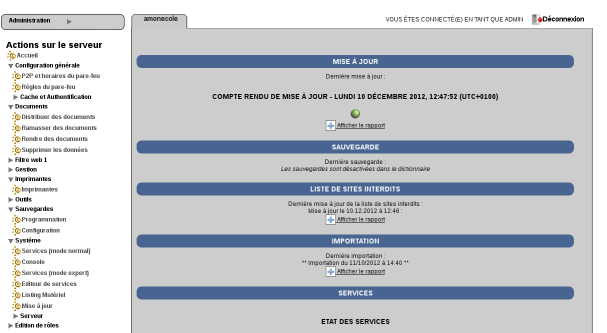
Truc & astuce
Ne pas oublier d'utiliser le protocole HTTPS pour accéder à l'EAD.
Le compte et le mot de passe demandés sont ceux modifiés à l'instance.